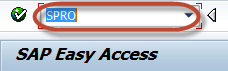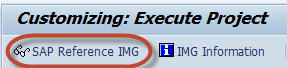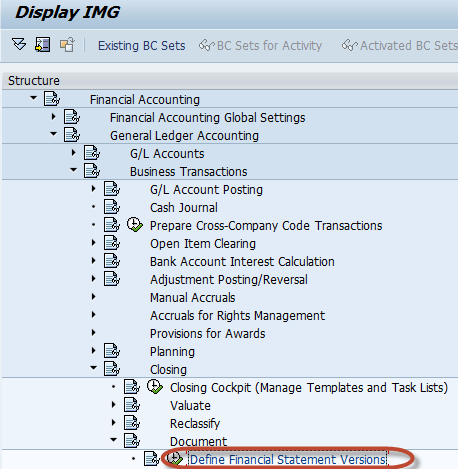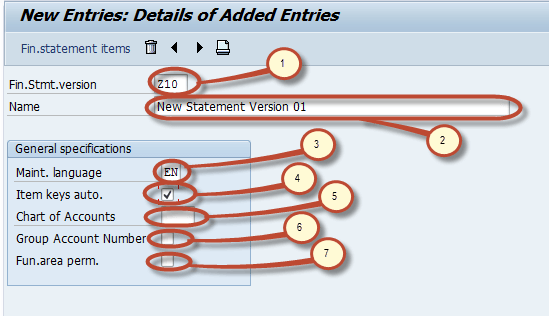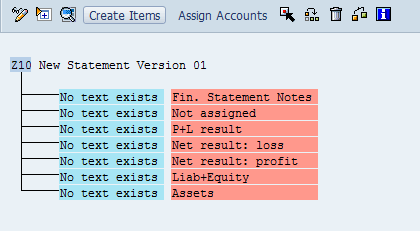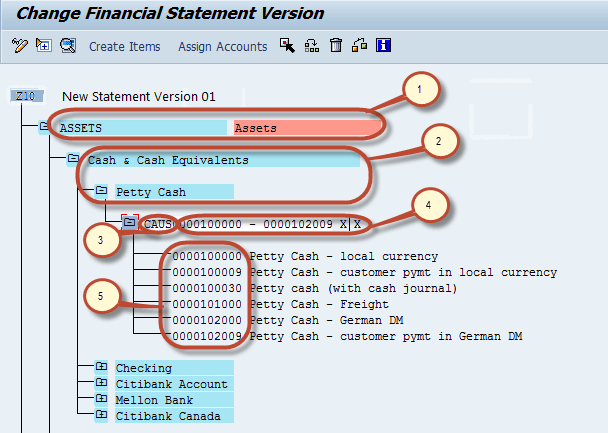如何在 SAP 中创建财务报表版本(FSV)
本教程将引导您完成创建财务报表版本(FSV)的步骤。
步骤 1) 在命令字段中输入事务代码 SPRO
步骤 2) 在下一个屏幕中选择 SAP 参考 IMG
步骤 3) 在下一个屏幕“显示 IMG”中,导航到以下菜单路径:SAP 定制实施指南 -> 财务会计 -> 总账会计 -> 业务交易 -> 结账 -> 文档 -> 定义财务报表版本。
步骤 4) 在下一个屏幕中,选择“新条目”。
步骤 5) 在下一个屏幕中,输入以下内容:
- 输入 FSV 键
- 输入 FSV 目的的描述
- 输入语言键,该键指定您显示文本、输入文本和打印文档所用的语言。
- 输入此指示符,该指示符指定在定义财务报表版本时,FS 项目的键是手动分配还是自动分配。
- 如果在此处指定了科目表,则在定义财务报表时,只能分配该科目表中的科目。如果未指定科目表,则在定义财务报表时可以分配多个科目表中的科目。
- 输入此指示符,该指示符指定在定义财务报表版本时应分配组科目编号而不是科目编号。
- 输入此指示符,因为它使得可以在财务报表版本中分配功能区或科目。
步骤 6) 维护字段后,按保存 输入您的更改请求号
步骤 7) 财务报表版本保存后,您可以通过选择“财务报表项目”按钮编辑其结构项
步骤 8) 在下一个屏幕中,您可以维护版本对象中的节点。默认情况下,新版本有七个基本节点,如下所示:
- 财务报表附注
- 未分配
- 损益结果
- 净结果:亏损
- 净结果:利润
- 负债+权益
- 资产
我们可以通过双击节点来维护节点文本。我们可以通过选择节点并按下“创建项目”按钮来创建节点的子项 新项目将作为所选节点的子节点创建。我们可以通过选择节点并按下“分配账户”按钮,将账户或一组账户分配给节点。
以下是此类分配的示例。
- 主节点“资产”
- 子节点“现金和现金等价物”被分配给资产。“备用金”是“现金和现金等价物”的子节点。其他节点也分配给“现金和现金等价物”,例如:活期存款、花旗银行账户、梅隆银行、加拿大花旗银行
- 用于分配账户的科目表键
- 分配给“备用金”节点的账户范围
- 账户范围
步骤 9) 维护结构后,按保存 我们已成功创建了财务报表版本。